|
|
प्रारंभ मेनू खोलें |
||
|
or
|
|||
|
|
टास्कबार पर ऐप्स के बीच से गुज़रें |
||
|
|
टास्कबार पर (1) स्थान पर पिन किए गए ऐप को खोलें |
||
|
|
टास्कबार पर (1) स्थिति में पिन किए गए ऐप के लिए राइट-क्लिक मेनू खोलें |
||
|
|
डेस्कटॉप दिखाएँ या छिपाएँ |
||
|
|
सत्र विकल्प दिखाएँ (लॉक करें, उपयोगकर्ता बदलें, लॉग ऑफ करें, कार्य प्रबंधक) |
||
|
|
कार्य प्रबंधक खोलें |
Advertisement
|
|
स्क्रीन पर ज़ूम करें |
||
|
|
स्क्रीन पर ज़ूम आउट करें |
||
|
|
बाहर निकलें आवर्धक |
||
|
फ़िल्टर कुंजियाँ चालू और बंद करने के लिए दाएँ Shift को आठ सेकंड तक दबाएँ
|
|||
|
टॉगल कुंजियाँ चालू या बंद करने के लिए पाँच सेकंड के लिए Num Lock दबाएँ
|
|||
|
|
उच्च कंट्रास्ट चालू या बंद करें (बाएं Shift और बाएं Alt का उपयोग करें) |
||
|
|
माउस कुंजियों को चालू और बंद करें (बाएं Shift और बाएं Alt का उपयोग करें) |
||
|
|
सुगमता पहुंच केंद्र खोलें |
||
|
|
सभी खुली हुई विंडो को छोटा करें |
||
|
|
छोटी की गई विंडो को पुनर्स्थापित करें |
||
|
|
चयनित या वर्तमान में सक्रिय विंडो को छोड़कर सभी विंडो को छोटा करें |
||
|
|
चयनित विंडो को अधिकतम करें |
||
|
|
सक्रिय विंडो की चौड़ाई को बनाए रखते हुए उसे लंबवत रूप से अधिकतम करता है |
||
|
|
चयनित विंडो को छोटा करें |
||
|
|
चयनित विंडो को स्क्रीन के बाएं आधे भाग में स्नैप करें (यदि विंडो पहले से ही वहां मौजूद है, तो विंडोज कुंजी + ऊपर या नीचे इसे एक चतुर्भुज में स्नैप कर देगा) |
||
|
|
चयनित विंडो को स्क्रीन के दाहिने आधे भाग में स्नैप करें (यदि विंडो पहले से ही वहां मौजूद है, तो विंडोज कुंजी + ऊपर या नीचे इसे एक चतुर्भुज में स्नैप कर देगा) |
||
|
|
चयनित विंडो को बाएं मॉनीटर पर ले जाएं |
||
|
|
चयनित विंडो को दाएँ मॉनीटर पर ले जाएँ |
||
|
|
कार्य दृश्य खोलें (वर्चुअल डेस्कटॉप) |
||
|
|
नया वर्चुअल डेस्कटॉप जोड़ें |
||
|
|
अगले वर्चुअल डेस्कटॉप पर जाएँ (दाईं ओर) |
||
|
|
अगले वर्चुअल डेस्कटॉप पर जाएँ (बाईं ओर) |
||
|
|
वर्तमान वर्चुअल डेस्कटॉप बंद करें |
||
|
|
सिस्टम ट्रे क्षेत्र पर ध्यान केंद्रित करें |
||
|
|
सक्रिय विंडो का स्क्रीनशॉट लें और उसे क्लिपबोर्ड पर कॉपी करें |
|
|
एक्शन सेंटर खोलें |
||
|
|
Cortana को टेक्स्ट मोड में खोलें |
||
|
or
|
|||
|
|
कॉर्टाना को सुनने के मोड में खोलें (जैसे "हे, कॉर्टाना" कहना) |
||
|
|
फ़ाइल एक्सप्लोरर खोलें |
||
|
|
Windows 10 फ़ीडबैक हब खोलें |
||
|
|
नेटवर्क पर PC खोजें |
||
|
|
गेम बार खोलें |
||
|
|
सेटिंग्स मेनू खोलें |
||
|
|
कनेक्ट साइडबार खोलें (ब्लूटूथ या मीराकास्ट डिवाइस से कनेक्ट करने के लिए) |
||
|
|
कंप्यूटर लॉक करें |
||
|
|
लॉक स्क्रीन ओरिएंटेशन |
||
|
|
प्रस्तुति या प्रक्षेपण साइडबार खोलें |
||
|
|
रन विंडो खोलें |
||
|
|
सुगमता पहुंच केंद्र खोलें |
||
|
|
टैबलेट या टचस्क्रीन लैपटॉप पर स्क्रिबलिंग के लिए विंडोज इंक वर्कस्पेस खोलें |
||
|
|
संपूर्ण डेस्कटॉप का स्क्रीनशॉट लें और उसे पिक्चर्स फ़ोल्डर में स्क्रीनशॉट फ़ोल्डर में सेव करें |
||
|
|
स्क्रीन पर ज़ूम करें |
||
|
|
स्क्रीन पर ज़ूम आउट करें |
||
|
|
बाहर निकलें आवर्धक |
||
|
|
इमोजी कीबोर्ड खोलें |
||
|
|
क्लिपबोर्ड इतिहास खोलें (यह सुविधा अक्टूबर 2018 अपडेट के साथ जोड़ी गई है) |
||
|
|
स्क्रीनशॉट टूलबार खोलें, स्क्रीन के एक क्षेत्र को कैप्चर करें |
||
Advertisement |
|||
|
|
'इनपुट भाषा बदलें' पॉपअप खोलें और अगली भाषा पर स्विच करें |
||
|
|
अगली इनपुट भाषा पर स्विच करें |
||
|
|
डेस्कटॉप अस्थायी रूप से दिखाएं |
||
|
|
विंडो को वर्तमान मॉनीटर पर पिन करें (ताकि वह हमेशा उसी मॉनीटर में खुले) |
||
|
|
कलर फिल्टर सक्षम करें। आपको पहले विंडोज सेटिंग्स में शॉर्टकट सक्षम करना होगा। |
||
|
|
वर्चुअल कीबोर्ड खोलें |
||
|
|
वाक् पहचान प्रारंभ करें |
||
|
|
पाठ श्रुतलेख प्रारंभ करें |
||
|
|
डेस्कटॉप पर दिनांक और समय प्रदर्शित करें और छिपाएँ |
||
|
|
ग्राफ़िक्स ड्राइवर को पुनः आरंभ करें (समस्या होने पर) |
||
|
|
ऑडिट मोड सक्षम करें |
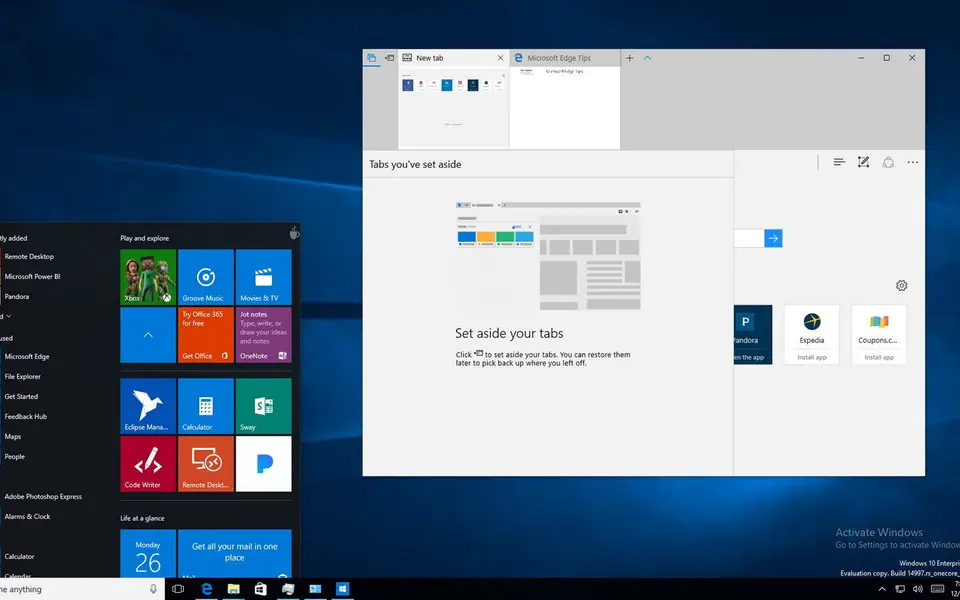



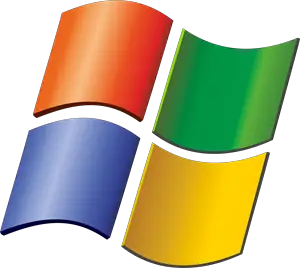

What is your favorite Windows 10 hotkey? Do you have any useful tips for it? Let other users know below.
1110107
499624
411963
368513
308601
279017
2 hours ago
5 hours ago
20 hours ago
23 hours ago
2 days ago
3 days ago
Latest articles